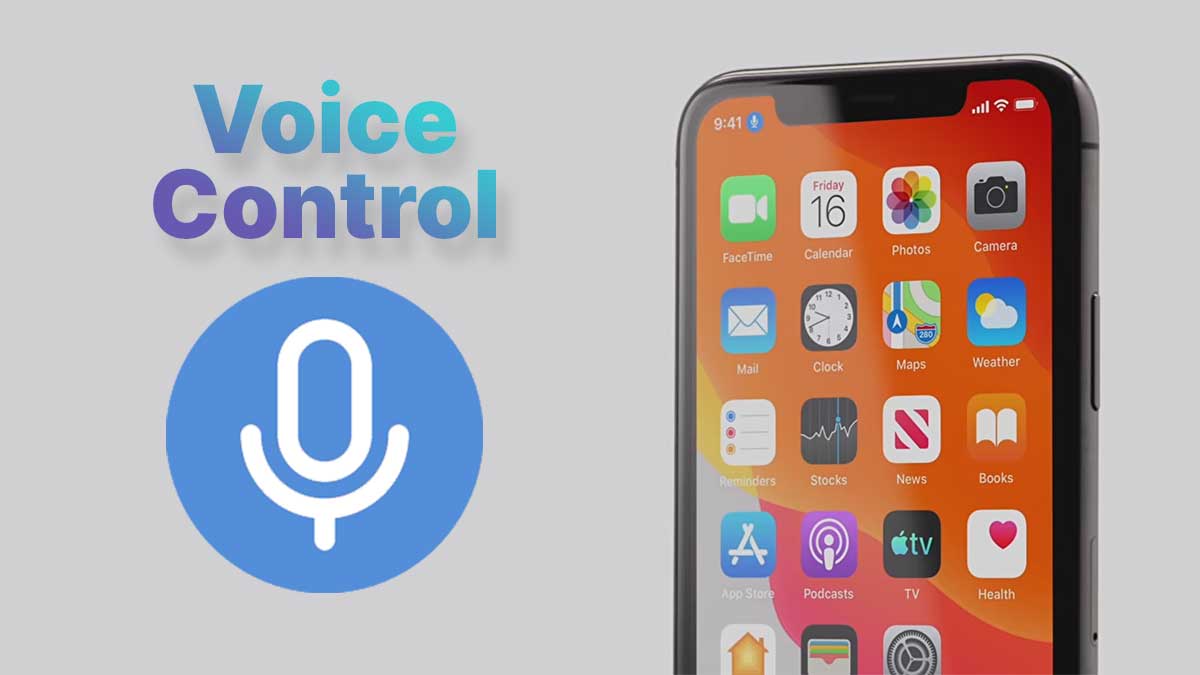Bahasan kali ini tentang cara aktifkan Voice Control di iPhone smartphone. Fitur canggih ini merupakan cara pengoperasian hp iPhone menggunakan perintah suara.
Fitur Voice Control atau kontrol suara ini telah ditambahkan sejak perilisan pertama kali iOS 13. Dengan adan fitur boice control di iPhone, maka pengguna dapat dengan mudah mengontrol perangkat iPhone tanpa perlu menyentuh menu-menunya, cukup dengan menggunakan perintah suara.
Adapun fungsi Voice Control ini sebetulnya merupakan salah satu “keahlian” yang ditambahkan pada asisten pribadi kamu di iPhone. Sebuah fitur berbasis Artificial Inteligence (AI) dari Apple bernama Siri.
Nah, bagi kamu pengguna iPhone yang masih belum mengetahui keberadaan dan cara mengaktifkan fitur Voice Control atau perintah suara di iPhone tersebut, berikut langkah-langkah cara mengaktifkannya.
Baca juga: Cara Cepat Mematikan Suara Kamera di iPhone
Cara Mengaktifkan Voice Control di iPhone
Daftar Isi
Sebelum ke langkah tutorial, pastikan ponsel iPhone kamu sudah berjalan di iOS 13 ke atas, atau kamu sedang menggunakan hp iPhone terbaru. Jika sudah, maka ikuti langkah-langkah berikut ini untuk membuat Voice Control aktif di hp iPhone kamu.
Buka menu Settings
- Jika baru pertama kali menggunakan fitur Voice Control, terlebih dahulu kamu perlu mengaturnya
- Silahkan buka menu Settings
Pilih menu Accessibility
Langkah selanjutnya silahkan pilih menu Accessibility
Pilih opsi Voice Control
Lalu pilih opsi Voice Control
Pilih opsi Set Up Voice Control
- Pada langkah ini silahkan pilih Set Up Voice Control
- Lalu ketuk tombol Continue
Ikuti pengunduhan System Commands & Navigation
- Yang baru mengaktifkan penggunaan Voice Control pertama kali, kamu perlu mengunduh beberapa item sebelum siap digunakan. Untuk itu ikuti instruksi selanjutnya untuk melanjutkan
- Maka unduhan perintah-perintah yang dibutuhkan akan dimulai
- Padah tahap ini, pastikan hp iPhone kamu terhubung ke internet, baik itu melalui data internet atau WiFi.
- Jika sudah silahkan tekan tombol Done.
Baca juga: 2 Cara Merekam Layar iPhone dengan Suara
Tunggu beberapa saat hingga ikon mikrofon muncul pada bagian status
- Proses unduhan akan membutuhkan beberapa saat
- Setelah proses unduhan selesai, kamu akan melihat ikon mikrofon muncul disisi kanan atas layar status.
- Dengan demikian, fitur Voice Control benar-benar sudah aktif dan siap digunakan.
- Selesai
Nah, kamu bisa mempelajari berbagai perintah atau Sistem Commands & Navigation dari fiturVoice Control ini. Untuk melihatnya kamu bisa mengakses menu What can I say?
Nah untuk coba-coba, kamu bisa ucapkan beberapa perintah suara berikut ini:
- Go home
- Swipe left
- Tap , contoh Tap TikTok
- Double tap
- Go back
- What can I say (untuk melihat daftar kontrol suara yang dapat digunakan).
Nah, selamat bersenang-senang. Sekarang kamu dapat mengoperasikan hp iPhone kamu tanpa perlu memainkan jari atau menyentuh menu atau navigasi yang ada, cukup menggunakan perintah suara.
Baca juga: 8 Aplikasi Rekam Layar iPhone & iPad dengan Suara
Cara Menonaktifkan Voice Control atau Kontrol Suara di iPhone
Pada saat-saat tertentu kamu perlu mematikan fitur Voice Control ini. Mengingat jika fitur ini diaktifkan, maka berarti hp iPhone kamu akan selalu mendengarkan apa saja yang kamu ucapkan.
Nah, untuk mematikan atau menonaktifkan perintah suara atau Voice Control di hp iPhone, iPad atau iPod, kamu cukup lakukan langkah-langkah berikut ini:
- Pergi ke menu Settings
- Pilih menu Accessibility
- Pada opsi Voice Control silahkan geser toggle disampingnya untuk mematikannya
- Jika toggle tidak lagi berwarna, berarti fitur Voice Control atau Kontrol Suara sudah dimatikan
- Selesai.
Selanjutnya: Cara Mudah Mengganti Font di iPhone
Akhir Kata
Bagi kamu pengguna iPhone yang begitu mager untuk mengoperasikan smartphone iPhone kamu dengan jari-jemari kamu sendiri, maka kamu perlu mencoba menggunakan iPhone dengan perintah suara ini, yaitu mengaktifkan fitur Voice Control.
Namun demikian, kamu perlu mematikannya kembali jika fitur itu sudah tidak ingin digunakan lagi. Agar hp iPhone kamu tidak selalu menguping apa yang kamu bicarakan.
Demikian ulasan tentang cara mengaktifkan fitur Voice Control di iPhone. Serta bagaiaman cara menoaktifkannya pula. Semoga membantu, selamat mencoba dan semoga bermanfaat!
Baca juga Cara Perintahkan Siri Membaca Pesan WhatsApp serta ulasan menarik pada topik Tips Smartphone lainnya.